インスタとはアーカイブのこと?ハイライトとの違いを解説
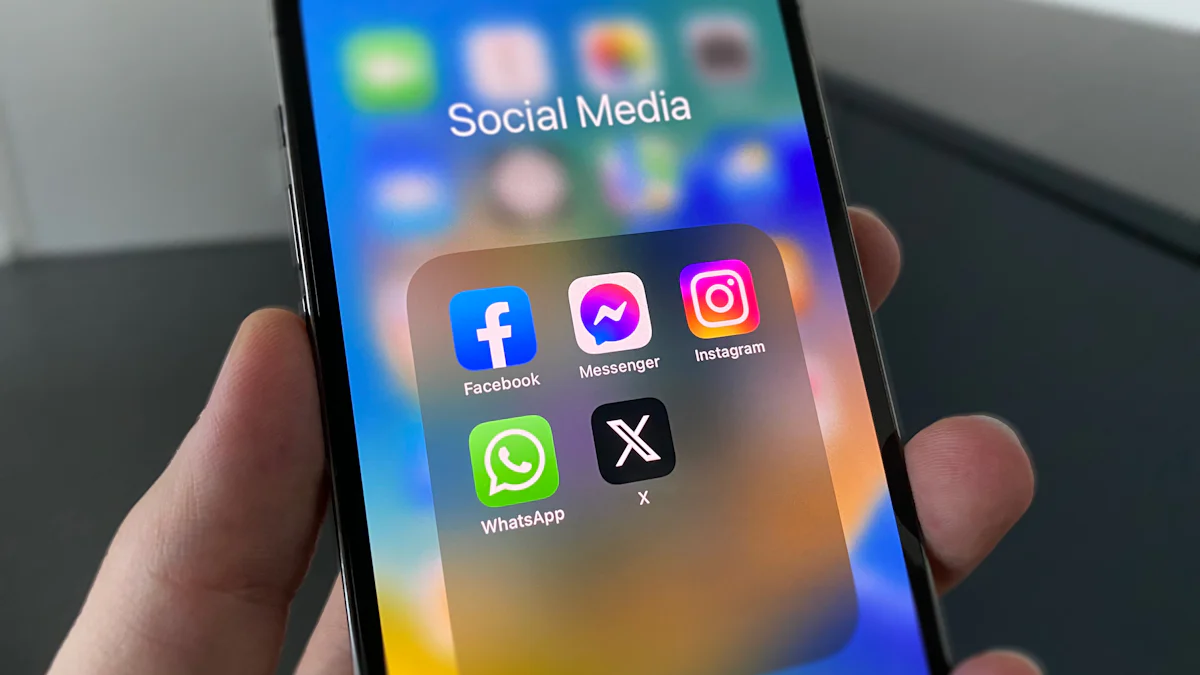
インスタとはアーカイブのことを使う中で、「アーカイブ」と「ハイライト」という機能を耳にしたことがあるかもしれません。これらは似ているようで、実は全く異なる役割を持っています。アーカイブは、投稿を非公開にして保存するための機能です。一方、ハイライトは、アーカイブされたストーリーをプロフィール上で表示するための機能です。それぞれの特徴を理解することで、インスタグラムをより効果的に活用できます。
重要ポイント
- アーカイブは投稿を非公開にして保存する機能で、他のユーザーには見えません。
- ハイライトはアーカイブされたストーリーをプロフィールに固定して表示する機能です。
- アーカイブを使うことで、過去の投稿を削除せずに管理し、データを保持できます。
- ハイライトを活用することで、重要な情報や魅力的なコンテンツを訪問者に伝えやすくなります。
- アーカイブとハイライトを組み合わせることで、アカウントの魅力を最大限に引き出せます。
- アーカイブは「非公開管理」、ハイライトは「公開アピール」に適した機能です。
- プロフィールのデザインを統一するために、ハイライトのカバー画像を工夫しましょう。
アーカイブとは?
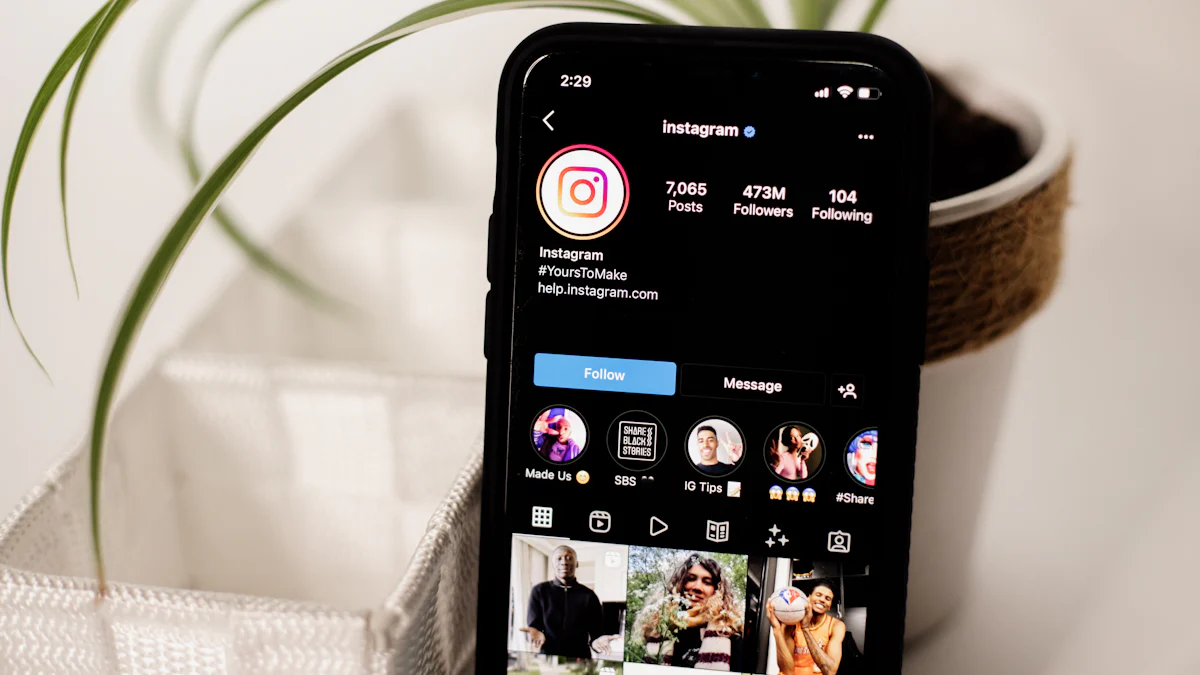
インスタグラムを利用していると、「アーカイブ」という機能を目にすることがあります。この機能を活用することで、投稿やストーリーズを非公開にしながら保存できます。削除せずに管理できるため、過去の投稿を有効活用することが可能です。
アーカイブの定義
アーカイブとは、インスタグラム上で投稿やストーリーズを非公開にして保存する機能です。この機能を使うと、他のユーザーには見えない状態で投稿を管理できます。削除してしまうとデータが完全に消えてしまいますが、アーカイブを利用すれば投稿内容やインサイトデータを保持したまま非公開にできます。
ポイント: アーカイブは「投稿を隠し、他のユーザーに見られないようにする機能」として役立ちます。
アーカイブの使い方
アーカイブ機能を使うのは簡単です。以下の手順で利用できます:
- 投稿をアーカイブする方法:
- 投稿画面でアーカイブしたい投稿を選択します。
- 右上のメニューアイコンをタップし、「アーカイブ」を選びます。
- 投稿が非公開状態になり、アーカイブフォルダに移動します。
- アーカイブした投稿を確認する方法:
- プロフィール画面右上のメニューから「アーカイブ」を選択します。
- 保存された投稿やストーリーズを確認できます。
- アーカイブした投稿を再表示する方法:
- アーカイブフォルダから対象の投稿を選び、「プロフィールに再表示」を選択します。
このように、アーカイブ機能を使えば投稿を削除せずに管理できます。
アーカイブの特徴
アーカイブには以下のような特徴があります:
- 非公開管理: 投稿を他のユーザーに見せずに保存できます。
- データ保持: 投稿内容やインサイトデータを削除せずに保持できます。
- 柔軟な再表示: 必要に応じてアーカイブした投稿をプロフィールに再表示できます。
- フィード整理: フィードを整理し、アカウントに統一感を持たせることが可能です。
アーカイブ機能を活用することで、インスタグラムの利用がより便利になります。例えば、過去の投稿を一時的に非公開にして、後で再表示することでプロフィールを簡単に管理できます。
ヒント: アーカイブを使えば、削除せずに投稿を隠すことができるため、重要なデータを失う心配がありません。
ハイライトとは?
ハイライトの定義
ハイライトとは、インスタグラムのストーリーズをプロフィール画面に固定して表示できる機能です。通常、ストーリーズは24時間で消えてしまいますが、ハイライトを使うことで、消えずにプロフィール上に残すことができます。この機能を利用すれば、過去のストーリーズをまとめて表示し、閲覧者に見てもらいやすくなります。
ポイント: ハイライトは、ストーリーズを「永続的にプロフィールに残す」ための便利なツールです。
ハイライトは、プロフィール画面の上部に表示されます。これにより、アカウントを訪れた人がすぐに重要な情報や魅力的なコンテンツを確認できます。
ハイライトの作成方法
ハイライトを作成するのは簡単です。以下の手順で進めてみましょう:
-
ストーリーズをアーカイブに保存
ストーリーズを投稿すると、自動的にアーカイブに保存されます(設定でアーカイブ保存を有効にしている場合)。 -
ハイライトを新規作成
- プロフィール画面を開きます。
- 「新しいハイライト」をタップします。
- アーカイブから表示したいストーリーズを選択します。
-
ハイライトに名前を付ける
- ハイライトに適切な名前を付けます(例: 商品紹介、旅行記録など)。
- 必要に応じてカバー画像を設定します。
-
保存して完了
- 保存をタップすると、プロフィール画面にハイライトが表示されます。
ヒント: ハイライトのカバー画像を工夫することで、プロフィール全体のデザインを統一できます。
ハイライトの特徴
ハイライトには以下のような特徴があります:
- 永続的な表示: ストーリーズが24時間で消えず、プロフィールに残せます。
- 視覚的な整理: カテゴリーごとにストーリーズをまとめて表示できます。
- ブランド認知度の向上: ビジネスアカウントでは、商品やサービスを効果的にアピールできます。
- 簡単な編集: いつでもハイライトの内容を追加・削除できます。
ハイライトを活用することで、プロフィールを訪れる人にアカウントの魅力を伝えやすくなります。例えば、旅行の思い出をまとめたり、商品の使い方を紹介したりするのに最適です。
ポイント: ハイライトは、あなたのアカウントの「名刺」のような役割を果たします。閲覧者にとってわかりやすく、魅力的な内容を心がけましょう。
アーカイブとハイライトの違い
インスタグラムを効果的に活用するためには、「アーカイブ」と「ハイライト」の違いを理解することが重要です。これらはどちらも便利な機能ですが、それぞれの役割や使い方が異なります。以下で詳しく解説します。
機能の違い
アーカイブとハイライトは、基本的な機能に大きな違いがあります。
-
アーカイブ
アーカイブは、投稿やストーリーズを非公開にして保存する機能です。この機能を使うと、他のユーザーに見られることなく、投稿を管理できます。例えば、過去の投稿を一時的に隠したい場合に便利です。また、削除せずにデータを保持できるため、後で再表示することも可能です。 -
ハイライト
ハイライトは、アーカイブに保存されたストーリーズをプロフィール画面に固定して表示する機能です。通常、ストーリーズは24時間で消えますが、ハイライトを使うことで永続的に表示できます。これにより、閲覧者に重要な情報や魅力的なコンテンツを伝えやすくなります。
ポイント: アーカイブは「保存」、ハイライトは「表示」という役割の違いがあります。
使用シーンの違い
アーカイブとハイライトは、使用するシーンも異なります。それぞれの特徴を活かして、適切な場面で使い分けましょう。
-
アーカイブの使用シーン
- 過去の投稿を一時的に非公開にしたいとき。
- フィードを整理してアカウントの統一感を保ちたいとき。
- 削除せずに投稿データを保持したいとき。
-
ハイライトの使用シーン
- 旅行やイベントの思い出をまとめたいとき。
- 商品やサービスの紹介を効果的に行いたいとき。
- プロフィールを訪れる人に重要な情報を伝えたいとき。
ヒント: アーカイブは「非公開管理」、ハイライトは「公開アピール」に適しています。
比較表でのまとめ
以下の表で、アーカイブとハイライトの違いを簡単にまとめました。
| 項目 | アーカイブ | ハイライト | |------------------|--------------------------------------------|------------------------------------------| | 主な機能 | 投稿やストーリーズを非公開にして保存する | ストーリーズをプロフィールに固定して表示する | | 表示範囲 | 自分のみ確認可能 | 他のユーザーも閲覧可能 | | 保存期間 | 無期限 | 無期限 | | 使用目的 | 投稿の整理や非公開管理 | コンテンツのアピールや情報提供 |
このように、アーカイブとハイライトはそれぞれ異なる目的で使われます。どちらもインスタグラムを便利に使うための重要な機能です。あなたの目的に応じて、適切に活用してください。
アーカイブとハイライトの効果的な活用方法
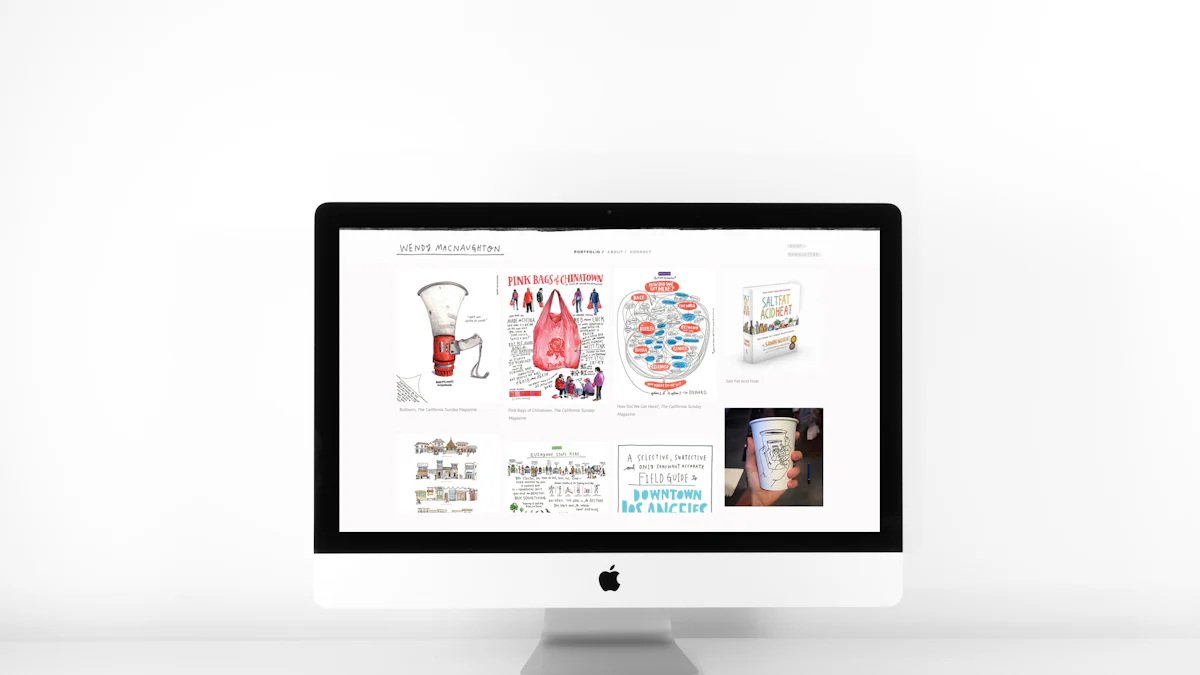
アーカイブの活用方法
アーカイブ機能を活用することで、投稿を削除せずに非公開にできます。例えば、*「削除したくないけれど他のユーザーに見せたくない投稿」*がある場合、この機能が役立ちます。以下のような場面でアーカイブを活用してみましょう。
-
過去の投稿を整理する
アカウントの統一感を保つために、古い投稿を一時的に非公開にできます。これにより、フィードがすっきりし、閲覧者に与える印象が向上します。 -
一時的に投稿を隠す
特定の投稿を一時的に非公開にしたい場合、アーカイブを使うと便利です。例えば、イベント終了後に関連投稿を非公開にすることで、アカウントの最新情報を強調できます。 -
データを保持する
投稿を削除するとデータが完全に失われますが、アーカイブを使えばインサイトデータや投稿内容を保持できます。後で再表示したい場合にも安心です。
ヒント: アーカイブを使えば、他のユーザーに気づかれることなく投稿を非公開にできます。これにより、アカウント管理が柔軟になります。
ハイライトの活用方法
ハイライトは、プロフィールを訪れる人に重要な情報を伝えるための強力なツールです。以下の方法でハイライトを効果的に活用してみましょう。
-
カテゴリーごとに整理する
旅行、商品紹介、イベントなど、テーマごとにストーリーズをまとめると、閲覧者が必要な情報を見つけやすくなります。例えば、旅行記録を一つのハイライトにまとめると、訪問者にあなたの体験を簡単に伝えられます。 -
ブランドやサービスをアピールする
ビジネスアカウントでは、商品の使い方やサービスの特徴をハイライトで紹介できます。これにより、閲覧者にブランドの魅力を効果的に伝えられます。 -
プロフィールのデザインを統一する
ハイライトのカバー画像を工夫することで、プロフィール全体のデザインを統一できます。視覚的な魅力が増し、訪問者の印象が良くなります。
ポイント: ハイライトは、あなたのアカウントの「名刺」のような役割を果たします。閲覧者にとってわかりやすく、魅力的な内容を心がけましょう。
両者を組み合わせた活用例
アーカイブとハイライトを組み合わせることで、さらに効果的なアカウント管理が可能です。以下の例を参考にしてみてください。
-
イベント終了後の投稿管理
イベント関連の投稿をアーカイブに移動し、重要なストーリーズだけをハイライトに残します。これにより、過去の投稿を非公開にしつつ、イベントの概要を訪問者に伝えられます。 -
季節ごとのコンテンツ更新
季節ごとにフィードを更新する際、古い投稿をアーカイブに保存します。同時に、季節に合ったストーリーズをハイライトに追加することで、アカウントの新鮮さを保てます。 -
プロモーションの効率化
商品やサービスのプロモーション期間が終了したら、関連投稿をアーカイブに移動します。その後、ハイライトでプロモーションの結果や顧客の声をまとめて表示することで、信頼性を高められます。
ヒント: アーカイブで投稿を整理し、ハイライトで重要な情報を強調することで、アカウントの魅力を最大限に引き出せます。
アーカイブとハイライトの違いをもう一度確認しましょう。アーカイブは投稿を非公開にして保存する機能です。一方、ハイライトはアーカイブされたストーリーズをプロフィールに表示するためのツールです。それぞれの特徴を理解し、目的に応じて使い分けることで、インスタグラムをより効果的に活用できます。
提案: まずはアーカイブで投稿を整理し、ハイライトで重要な情報をアピールしてみてください。これにより、あなたのアカウントがさらに魅力的になります。

